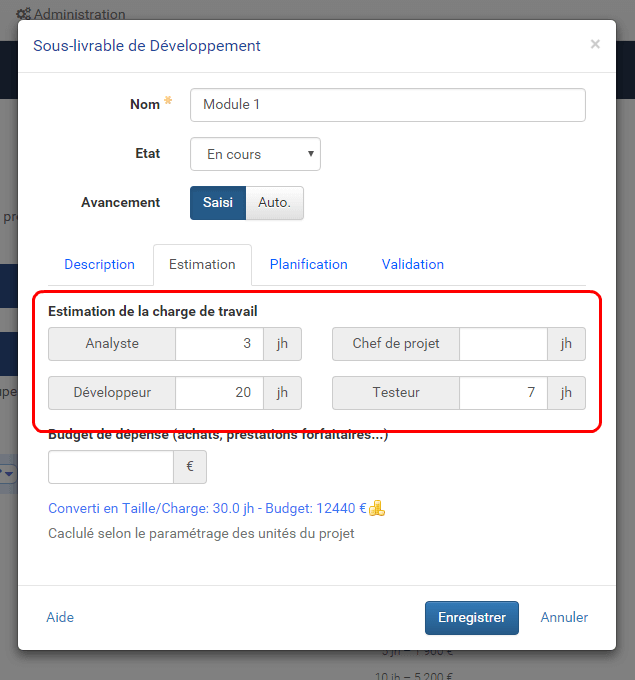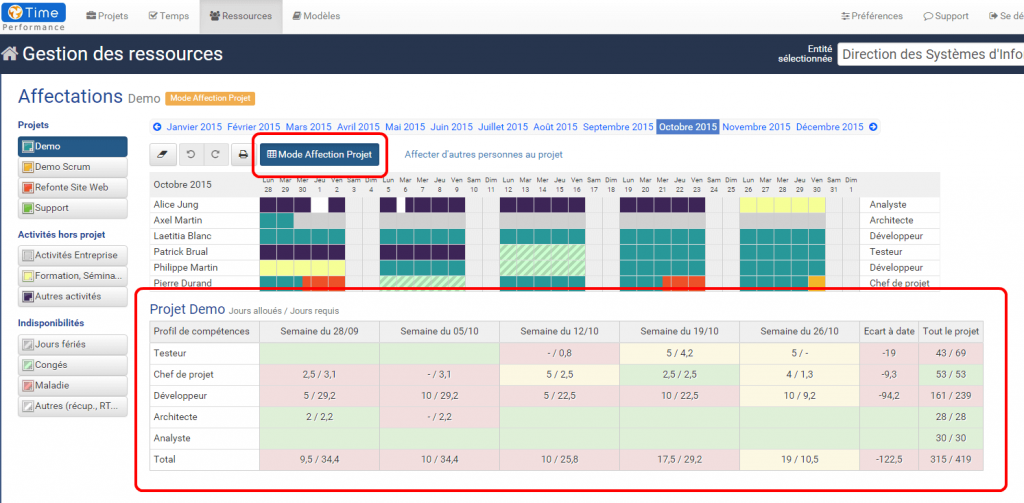Version 2 de l’API
L’API a été mise à jour avec une version non rétrocompatible. Il est donc nécessaire de mettre à jour les logiciels qui utilisent l’API ainsi que les URL dans Outlook, Google Calendar, Zimbra…
L’ancienne version de l’API restera disponible jusqu’au 1 mai 2016 afin de laisser le temps de faire les mises à jours nécessaires.
Les modifications concernent uniquement les structures de données retournées par l’API afin d’inclure systématiquement les références externes qui peuvent être saisies dans TimePerformance, et de prendre en compte les évolutions sur les activités hors projet de la dernière mise à jour.
Guide de migration:
- Mettre à jour les URL « https://pma.timeperformance.com/api/v1/… » en « https://pma.timeperformance.com/api/v2/… »
- Modifier légèrement le code qui analyse les réponses JSON
- Repasser les tests 😉
API impactées:
- Project API : Tasks, Workload Plan
- User API: List of users, Time Report, Timesheet, Tasks, To-do list
Modifications des structures de données:
- Tâche: les attributs project, phase, iteration, goal et taskType contiennent une structure au lieu du seul nom de l’élément
- Utilisateur: renommage des attributs obs et profile en respectivement obsName et profileName.
- Workload plan: les noms des profils ont été remplacés par la structure correspondante.
- Timesheet, Time Report: les noms des activités hors projet ont été remplacés par la structure correspondante.
Veuillez consulter la documentation en ligne pour plus de détails sur la structure de retour.
Autre amélioration
Ajout de la colonne Phase dans la recherche de tâches et l’export CSV de tâches